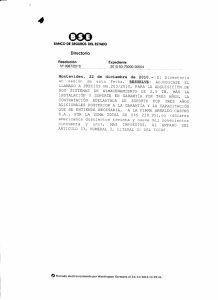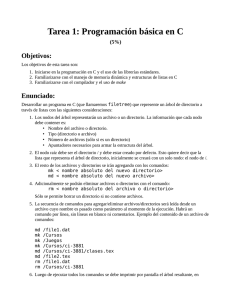Laboratorio 7.1.5 – Renombrado y Movimiento de Archivos y
Anuncio
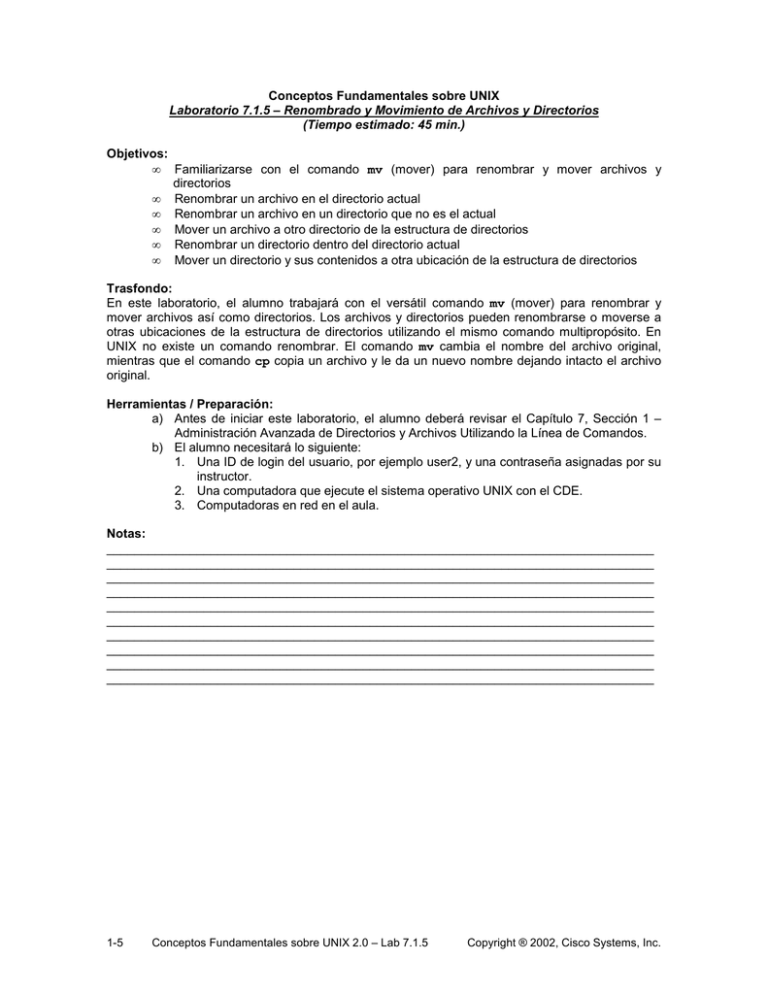
Conceptos Fundamentales sobre UNIX Laboratorio 7.1.5 – Renombrado y Movimiento de Archivos y Directorios (Tiempo estimado: 45 min.) Objetivos: • Familiarizarse con el comando mv (mover) para renombrar y mover archivos y directorios • Renombrar un archivo en el directorio actual • Renombrar un archivo en un directorio que no es el actual • Mover un archivo a otro directorio de la estructura de directorios • Renombrar un directorio dentro del directorio actual • Mover un directorio y sus contenidos a otra ubicación de la estructura de directorios Trasfondo: En este laboratorio, el alumno trabajará con el versátil comando mv (mover) para renombrar y mover archivos así como directorios. Los archivos y directorios pueden renombrarse o moverse a otras ubicaciones de la estructura de directorios utilizando el mismo comando multipropósito. En UNIX no existe un comando renombrar. El comando mv cambia el nombre del archivo original, mientras que el comando cp copia un archivo y le da un nuevo nombre dejando intacto el archivo original. Herramientas / Preparación: a) Antes de iniciar este laboratorio, el alumno deberá revisar el Capítulo 7, Sección 1 – Administración Avanzada de Directorios y Archivos Utilizando la Línea de Comandos. b) El alumno necesitará lo siguiente: 1. Una ID de login del usuario, por ejemplo user2, y una contraseña asignadas por su instructor. 2. Una computadora que ejecute el sistema operativo UNIX con el CDE. 3. Computadoras en red en el aula. Notas: _______________________________________________________________________________ _______________________________________________________________________________ _______________________________________________________________________________ _______________________________________________________________________________ _______________________________________________________________________________ _______________________________________________________________________________ _______________________________________________________________________________ _______________________________________________________________________________ _______________________________________________________________________________ _______________________________________________________________________________ 1-5 Conceptos Fundamentales sobre UNIX 2.0 – Lab 7.1.5 Copyright ® 2002, Cisco Systems, Inc. Utilice el diagrama del árbol de directorios del sistema de archivos de la clase de muestra para que lo asista en este laboratorio. Estructura del Árbol de Archivos de la Clase Paso 1. Hacer login al CDE. El alumno deberá hacer login con el nombre de usuario y la contraseña asignados por el instructor, en el recuadro de entrada del CDE. Paso 2. Acceder a la Línea de Comandos. Haga clic con el botón derecho en el fondo del espacio de trabajo y haga clic en Tools (Herramientas). Seleccione Terminal desde el menú para abrir una ventana de terminal. Renombrado y movimiento de archivos – Descripción general Los archivos pueden renombrarse o moverse de varias maneras: 1) Un nombre de archivo puede cambiarse o renombrarse con un nombre diferente en el mismo directorio. 2) Los archivos pueden moverse a una ubicación diferente de la jerarquía de directorios con el mismo nombre o uno diferente. 3) Los archivos también pueden moverse a un disco diferente, como un diskette, o a un servidor centralizado bajo el mismo nombre o uno diferente. Paso 3. Renombrar un archivo en el directorio actual. El formato del comando que aparece más abajo muestra la sintaxis para RENOMBRAR un archivo en el mismo directorio. Este formato cambia el nombre del origen, antiguo Nombre de Archivo, a un nombre de archivo destino, nuevo Nombre de Archivo, en el mismo directorio. Nótese que con el comando mv está disponible la opción –i (interactivo). La opción mv -i invoca un prompt de confirmación cada vez que mover sobrescribiría un archivo destino ya existente. Formato del Comando: mv [i] archivo_origen nombre_destino Antiguo nombre de archivo 2-5 Conceptos Fundamentales sobre UNIX 2.0 – Lab 7.1.5 Nuevo nombre de archivo Copyright ® 2002, Cisco Systems, Inc. a. Verifique si el directorio de trabajo es actualmente el directorio home. ¿Qué comando se utilizó? ______________ ¿Qué comando utilizaría el alumno para cambiarse al directorio home si el alumno no estuviera allí? _____________ b. Copie todos los archivos que comiencen con las letras “fi” desde el directorio home al directorio practice utilizando un nombre de ruta relativo. ¿Qué comando se utilizó? ____________ Verifique que se hayan copiado todos los archivos por medio del comando ls. ¿Cuántos archivos se copiaron? ___________________ c. Cámbiese al directorio practice utilizando un wildcard en lugar de tipear el nombre completo “practice” del directorio. ¿Qué comando se utilizó? ___________________ d. Renombre file1 a newname y verifique. ¿Qué comandos se utilizaron? ___________________ e. Cree un nuevo archivo utilizando el comando touch llamado proj-may-2001. No obstante, después de crear el archivo, supongamos que el proyecto comienza en junio, no en mayo. Cambie el nombre a proj-june-2001. ¿Qué comando se utilizó? ________________________ Paso 4. Renombrar un archivo en un directorio que no es el actual. Los archivos pueden renombrarse en otros directorios sin salir del directorio actual especificando la ruta a esos archivos. a. Desde el directorio home, renombre file2 en el directorio practice, como newname2. ¿Qué comando se utilizó? ___________________________ Utilice el comando ls para verificar que el archivo fue renombrado. b. Desde el directorio home, renombre el archivo beans que se encuentra en el subdirectorio coffees con el nombre java utilizando nombres de ruta absolutos. ¿Qué comando se utilizó? ______________________________ Verifique que el archivo haya sido renombrado. c. Desde el directorio home, cambie el nombre del archivo java de nuevo a su nombre original, beans, utilizando nombres de ruta relativos. ¿Qué comando se utilizó? _______________________________ Paso 5. Mover un archivo a otro directorio. Para mover un archivo a un directorio diferente, utilice el formato que se muestra más abajo. Este formato mueve el archivo o los archivos origen hasta un nuevo directorio destino. Pueden agregarse una barra y un nombre de archivo para dar al archivo un nombre diferente si así se lo desea. Esta versión mueve el origen a un nombre de directorio destino. Esta versión le indica al origen qué mover y adónde moverlo. Formato del Comando: mv [i] archivo(s)_origen directorio_destino Qué mover Adónde moverlo a. Cree un nuevo subdirectorio bajo el directorio practice llamado projects. ¿Qué comando se utilizó? ___________________________ b. Cámbiese al subdirectorio projects y haga una lista con su contenido. ¿Hay archivos o directorios en él? ___________________________ 3-5 Conceptos Fundamentales sobre UNIX 2.0 – Lab 7.1.5 Copyright ® 2002, Cisco Systems, Inc. c. Cree cuatro nuevos archivos en el subdirectorio projects llamados June-1, June-2, July-1 y July-2 utilizando el comando touch. Créelos de una sola vez con un único comando. ¿Qué comando se utilizó? _____________________________ d. Para tener un directorio separado sólo para los archivos de proyecto de julio (July), cree otro directorio nuevo llamado proj-07. ¿Qué comando se utilizó? _____________ e. Mueva los dos archivos de proyectos de julio, July-1 y July-2, al nuevo directorio que acaba de crearse, utilizando un wildcard y un nombre de ruta relativo. ¿Qué comando se utilizó? _____________ f. ¿Hubiera movido el comando mv ju* proj-07 sólo los archivos de proyectos de julio al subdirectorio proj-07? _______________ ¿Por qué no? ______________________________ g. Cree un nuevo directorio llamado proj-06 y mueva los dos archivos de proyecto de junio (June), June-1 y June-2, al nuevo directorio. Paso 6. Renombrar un directorio dentro del directorio actual. El comando mv también puede utilizarse para renombrar un directorio o moverlo hasta una ubicación diferente. Al igual que sucede con los archivos, el comando mv tiene dos formatos básicos cuando se lo utiliza para renombrar y mover directorios. El primer formato renombra un directorio dentro del directorio actual. Éste es el formato Mover Antiguo Nombre al Nuevo Nombre. Formato del Comando: mv [i] directorio_origen nombre_destino Antiguo Nombre de Directorio Nuevo Nombre de Directorio a. Cámbiese al directorio projects y haga una lista de sus contenidos. ¿Aparecen en la lista ambos directorios, proj-06 y proj-07? ________________ Haga una lista de los contenidos de cada subdirectorio para verificar que los dos archivos existan. b. A partir de ahora se creará una nueva carpeta para los proyectos de cada mes, y se utilizará el nombre del mes en lugar del número. Por ejemplo, usted desea utilizar projjune en lugar de proj-06. Renombre el directorio proj-06 existente a proj-june y el proj07 a proj-july. ¿Qué dos líneas de comando se utilizaron? ____________________________ c. Haga una lista con los contenidos de la carpeta projects. Ahora, ¿están nombradas por mes las dos carpetas de proyectos? d. Puesto que se creará un nuevo directorio cada mes para los proyectos cada vez que el año cambia, los directorios de proyectos comenzarán a tener el mismo nombre. Renombre el archivo existente proj-june a proj-01-june y renombre proj-july a proj-01july para que el año sea parte del nombre del directorio. Entonces los directorios serán únicos para cada año. ¿Qué comandos se utilizaron? ________________________________________ 4-5 Conceptos Fundamentales sobre UNIX 2.0 – Lab 7.1.5 Copyright ® 2002, Cisco Systems, Inc. Paso 7. Mover un directorio y sus contenidos. Éste es el formato Mover Qué Adónde del comando mv para su uso en mover un directorio de una ubicación en el árbol de directorios a otra. Al mover un directorio de esta forma, si la ubicación del directorio destino existe, el directorio origen se copiará a la ubicación destino. Si la ubicación no existe, el directorio origen se copiará a la ubicación destino. Si la ubicación no existe, el directorio origen se renombrará. Formato del Comando: mv [i] directorio_origen directorio_destino Qué Mover Adónde Moverlo a. Cámbiese al subdirectorio practice y haga una lista de su contenido. ¿Aparece en la lista el directorio projects? _____________ b. Haga una lista de los contenidos del directorio projects. ¿Aparecen en la lista los directorios proj-01-june y proj-01-july? _______________ c. Introduzca el comando que sirve para mover el subdirectorio project al directorio home. ¿Qué comando se utilizó? __________________________________ Paso 8. Borrar los archivos y directorios creados en este laboratorio. Tomando como referencia la estructura del árbol del sistema de archivos de la clase, borre todos los archivos y directorios creados en el directorio home durante este laboratorio. Incluya aquellos archivos y directorios creados bajo el directorio practice. El alumno utilizará los comandos rm y rm –r para lograrlo. Deberá tenerse cuidado durante este proceso, por lo cual es conveniente utilizar la opción –i al borrar los archivos y directorios para asegurarse de que son los indicados para ser borrados. Paso 9. Cerrar la ventana de terminal y hacer logout. Haga doble clic en el botón de raya del extremo superior izquierdo de la pantalla, luego haga clic en el ícono EXIT (SALIDA) del panel frontal. 5-5 Conceptos Fundamentales sobre UNIX 2.0 – Lab 7.1.5 Copyright ® 2002, Cisco Systems, Inc.